Trong một số trường hợp, chúng ta cần xóa phông nền của ảnh để chỉ lấy đối tượng hoặc nhân vật chính trong ảnh. Để thực hiện thao tác này, nhiều người nghĩ rằng họ sử dụng phần mềm chỉnh sửa ảnh như Photoshop. Nhưng những phần mềm này thường khó sử dụng và dung lượng tương đối nặng, không thể sử dụng được nếu cấu hình máy tính của bạn kém. Vậy giải pháp cho vấn đề này là gì? Đó là sử dụng các công cụ chỉnh sửa ảnh trực tuyến, với cách này chúng ta không cần cài đặt các phần mềm nặng trên máy tính và các tính năng cũng rất dễ sử dụng. Bài viết dưới đây sẽ hướng dẫn các bạn cách sử dụng công cụ xóa nền ảnh trực tuyến của ThuThuatPhanMem.vn, mời các bạn tham khảo.
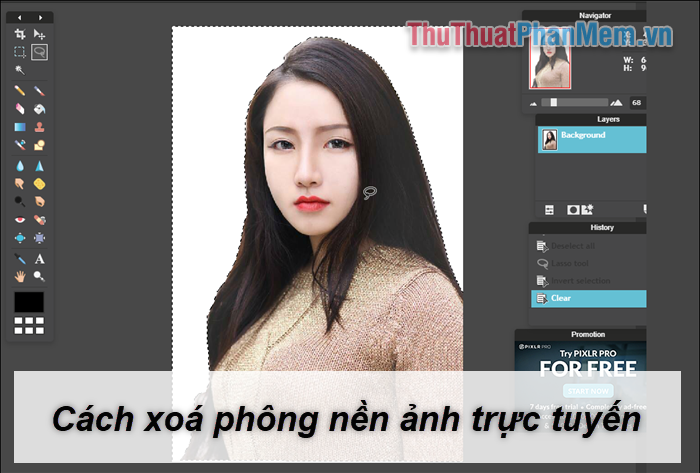
Công cụ trực tuyến mà chúng ta sẽ sử dụng dưới đây có tên là Online Photo Editor, phần mềm này còn được người dùng gọi với cái tên Photoshop Online, đủ để thấy công cụ này mạnh mẽ như thế nào.
Bước 1Để sử dụng công cụ này, hãy truy cập liên kết sau:
Nhưng để sử dụng công cụ này, bạn cần bật flash của trình duyệt bằng cách nhấn vào biểu tượng ổ khóa trên thanh địa chỉ. Sau đó chọn nó trong phần flash Cho phép Và tải lại trang web.
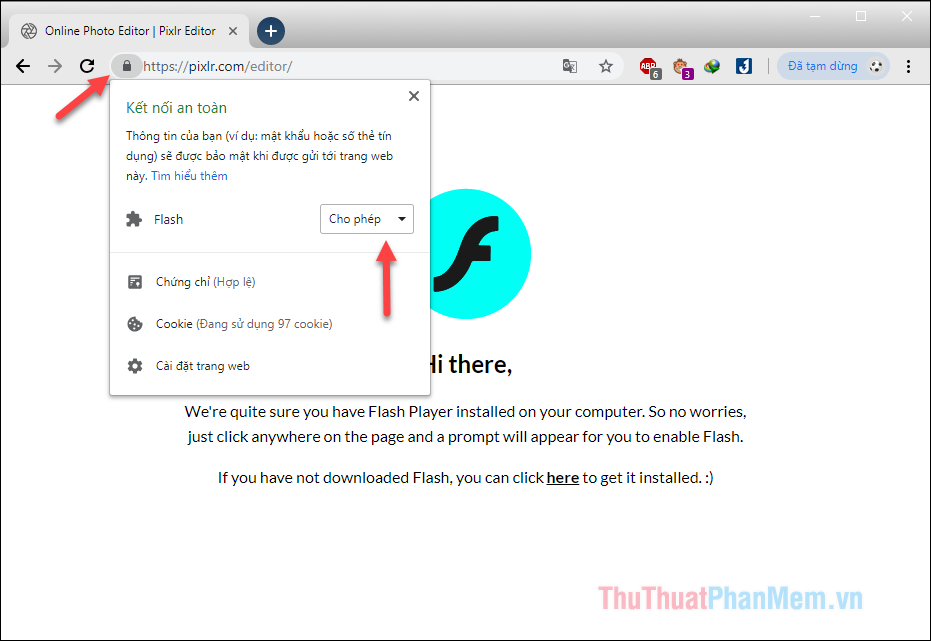
Mức độ 2Bây giờ chúng ta sẽ được đưa đến giao diện chính của công cụ này-
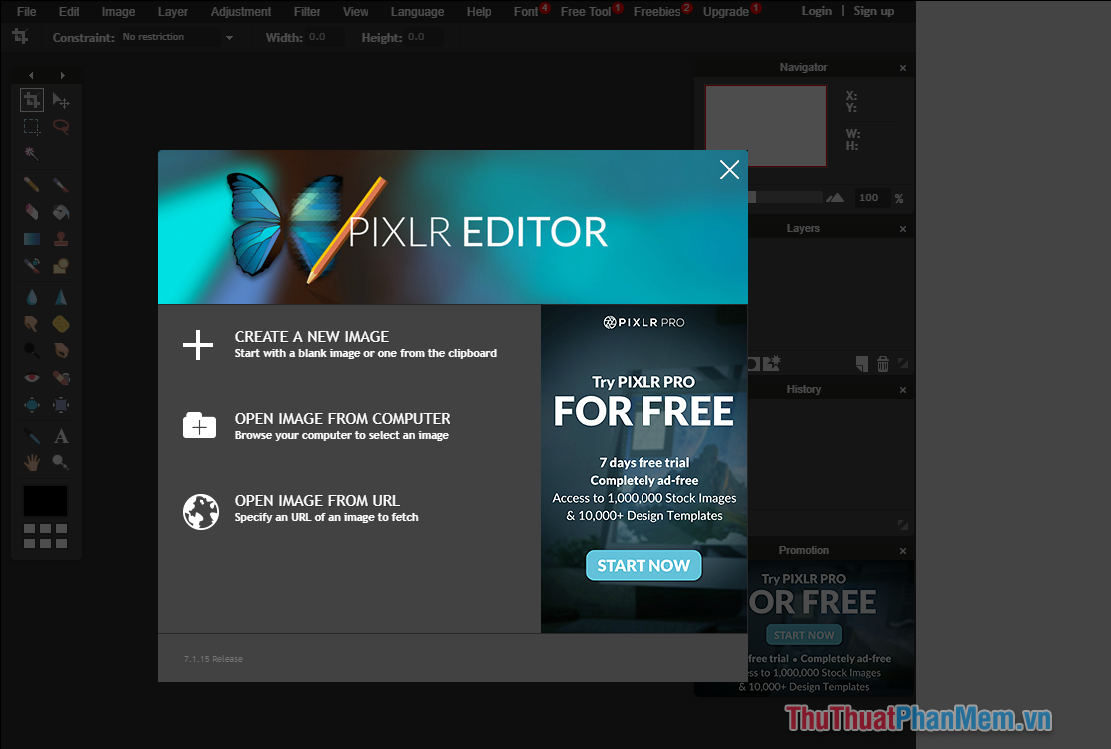
Mức độ 3: Chọn mục trên giao diện chính Mở hình ảnh từ máy tính Chọn ảnh xóa nền khỏi máy tính.
Sau khi hình ảnh được mở, hãy chọn thiết bị được đặt tên công cụ thòng lọng Trên thanh công cụ bên trái.
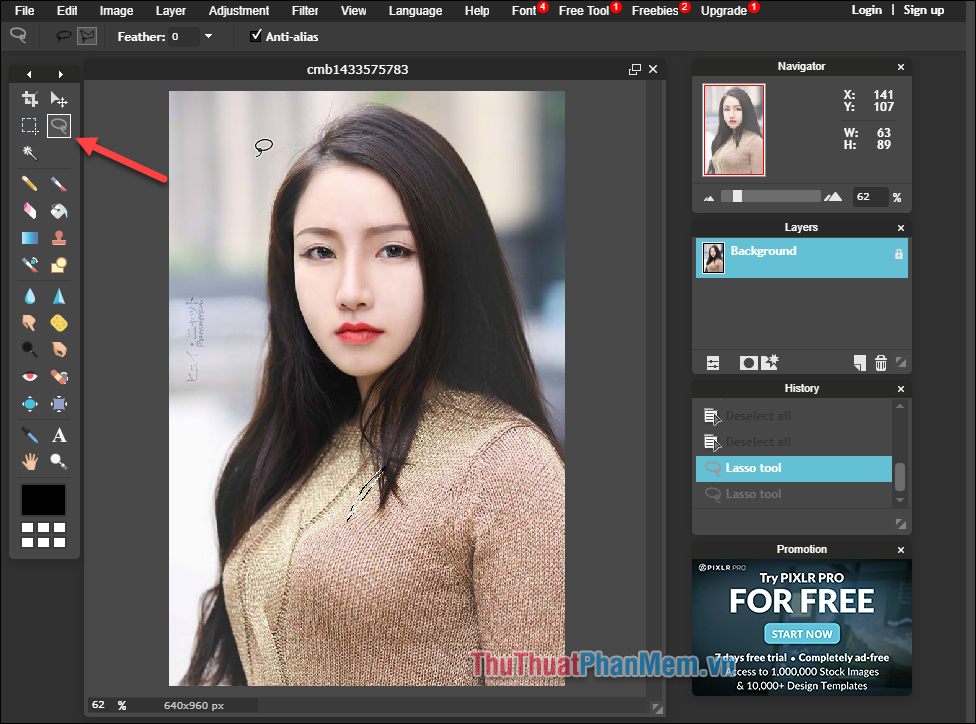
Mức độ 4: Sau khi chọn công cụ thòng lọng, hãy vẽ một đường xung quanh ký tự để tách nó khỏi nền. Bạn có thể phóng to hình ảnh để vẽ nó một cách chính xác.
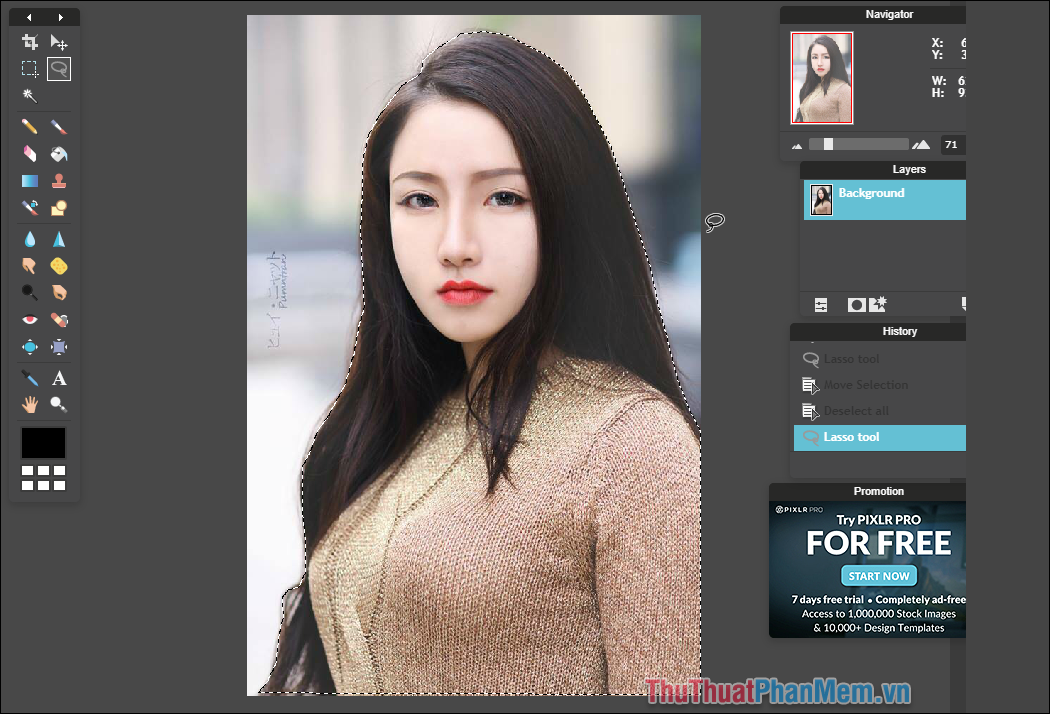
Mức độ 5: Nhấp chuột phải vào hình ảnh và chọn Lựa chọn ống hút Để đảo ngược vùng chọn (tức là vùng nền)
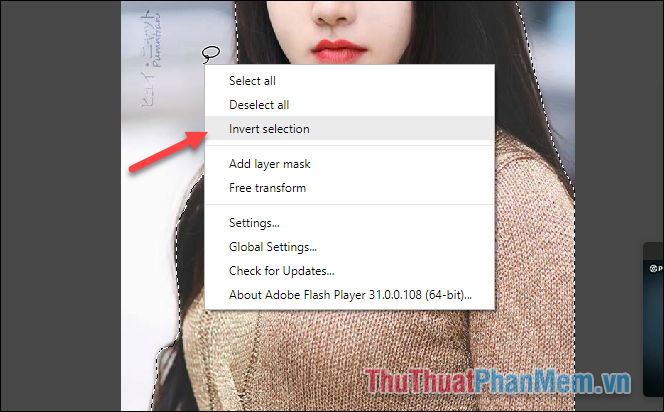
Mức độ 6: Sau khi đảo vùng chọn, nhấn phím xóa trên bàn phím để xóa vùng xung quanh và ta được hình ảnh cô gái như trong hình.
Sau đó nhấn Ctrl + D để bỏ chọn.
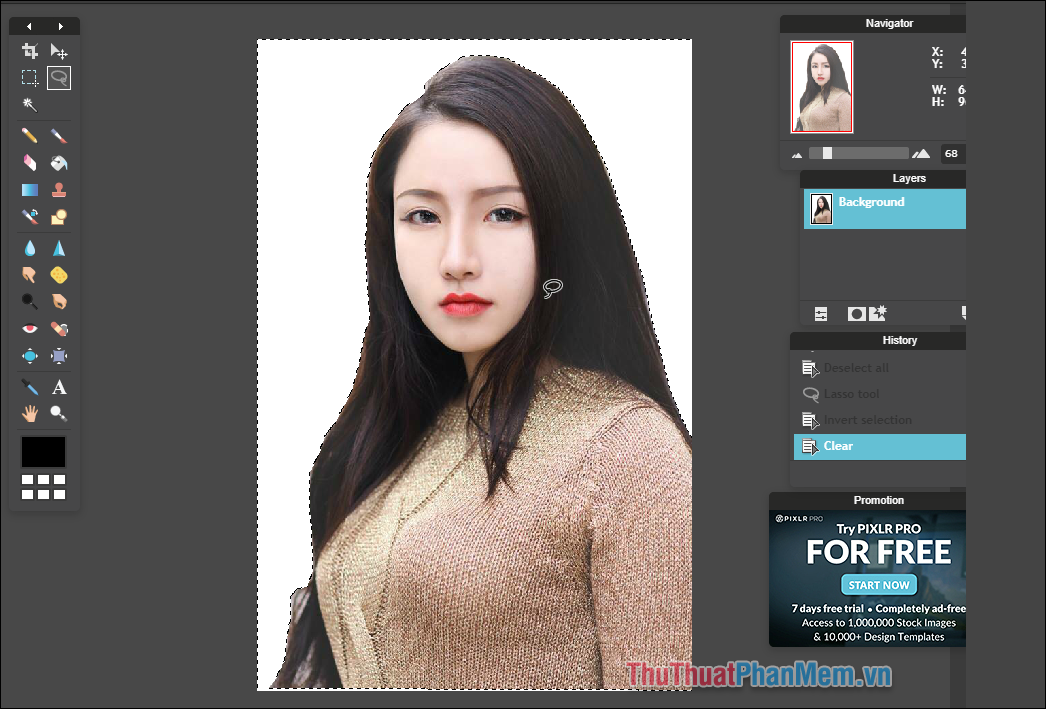
Mức độ 7: Cuối cùng bấm lưu ảnh về máy tính Ctrl+SẼ, một cửa sổ hiện ra, đặt tên cho file ảnh ở phần name, chọn định dạng ảnh ở phần format, chọn chất lượng ảnh bằng cách kéo thanh trượt ở phần quality. Sau đó nhấn OK và chọn thư mục để lưu ảnh.
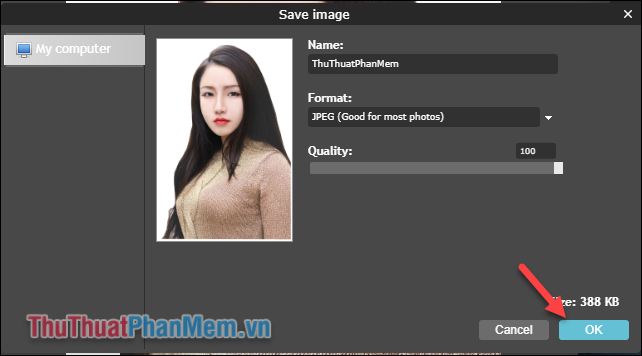
Và sau khi xóa hình nền, đây là kết quả của chúng ta:

Trên đây là bài hướng dẫn xóa nền ảnh bằng công cụ trực tuyến, cũng rất dễ dàng phải không nào. Hy vọng bài viết này sẽ giúp ích cho bạn, chúc may mắn!

